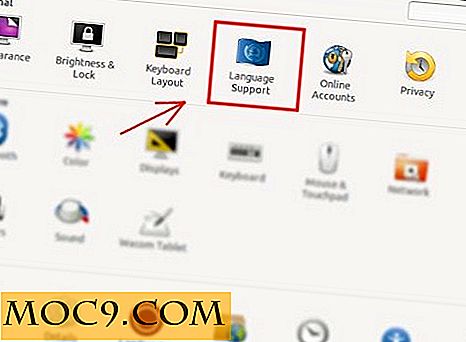Aviary, een webalternatief voor Adobe Creative Suite
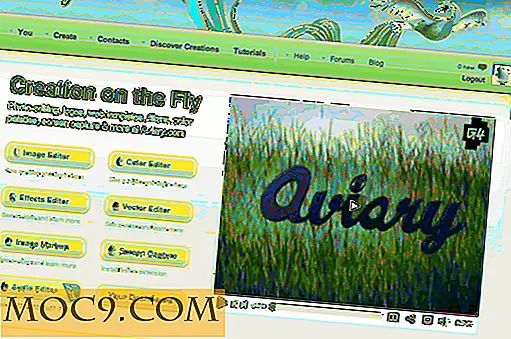
Iedereen heeft gehoord van Adobe Creative Suite, waarmee u alle soorten print-, web- en mobiel ontwerp kunt maken. Hiermee komt een flinke prijs om alle applicaties een volledige ontwerpstudio te laten maken. Als u bovendien een computersysteem gebruikt waarop de software niet is geïnstalleerd, hebt u geen toegang tot uw bestanden om door te gaan met ontwerpen. Er is een applicatie genaamd Aviary, waarmee artiesten prachtige ontwerpen direct op internet kunnen maken. Het biedt ook een manier om met andere artiesten om te delen en inspiratie op te doen.
Aviary heeft verschillende editors waarmee ontwerpers verschillende soorten creaties kunnen maken. Dit zijn Image Editor (Phoenix), Color Editor (Toucan), Effects Editor (Peacock), Vector Editor (Raven) en Audio Editor (Myna). Er zijn ook twee tools: Screen Capture (Talon) en Image Markup (Falcon).

Op de site kunt u ook uw eigen dashboardweergave aanpassen als u zich registreert. Op dit dashboard kunt u de verschillende niveaus (dwz iedereen, vrienden en / of de uwen) van activiteiten en creaties bekijken, verplaatsen of verwijderen. De zijbalk kan niet worden verwijderd en heeft de verschillende Aviary-hulpmiddelen waaruit u kunt kiezen. Het heeft ook de accountinstellingen, zoals het bewerken van uw profiel. Het toont ook het niveau waarop u zich bevindt; ik ben bijvoorbeeld een 'beginneling', die op veel websites een populaire trend lijkt te zijn.

Phoenix: Image Editor
De afbeeldingseditor lijkt sterk op Photoshop of Fireworks. Hiermee kunt u in lagen werken en ze samen groeperen. Je kunt gemakkelijk lagen maken van de andere Aviary-editors (bijv. Raven en Peacock) waarmee je de functies kunt gebruiken die niet in Phoenix zijn. Een ding dat ik niet begreep, is waarom er een verschil was tussen een "gewone" laag en een Phoenix-laag. Als u erop klikt, wordt een nieuw afbeeldingseditorvenster geopend. De kleurkiezer is zeer eenvoudig te gebruiken en u kunt de kleuren in de afbeelding vastleggen en opslaan in het programma. De functie Geschiedenis is geweldig om alle wijzigingen die aan de afbeelding zijn aangebracht te bekijken en een manier te bieden om deze te verwijderen.

Toucan: Color Editor
Met Toucan kunt u verschillende kleurenpaletten voor uw ontwerp maken en wijzigen. Er zijn drie gebieden: klembord, afbeeldingkiezer en voorbeeld van kleurdeficiëntie. Een van de geweldige functies is het aantal afbeeldingen dat u in de kleureneditor kunt gebruiken. U kunt een afbeelding importeren van uw lokale schijf, URL, voliare bibliotheek, Flickr, Facebook of Picasa.

Wanneer u vanuit een andere plaats dan uw lokale schijf importeert, is het vrij snel. Wanneer u echter vanuit uw systeem importeert, duurde het een tijdje. Over het algemeen is dit een handige functie die kan helpen bij het zoeken naar het perfecte kleurenpalet voor uw ontwerpen.

Peaock: Visual Editor
Peacock is de leukste tool die Aviary te bieden heeft. Je kunt vanuit het niets verschillende soorten creaties maken. Het biedt je zoveel opties dat het eenvoudig is om alles te ontwerpen dat je maar wilt. Een ding dat ik erg leuk vond, is dat je je webcam kunt gebruiken om een snapshop te nemen die je als uitgangspunt kunt gebruiken. Er zijn veel effecten om je ontwerp te verbeteren. U kunt verschillende soorten functies verbinden of loskoppelen bij uw uiteindelijke creatie. Net als Toucan kunt u afbeeldingen ook importeren van het lokale station, de URL, de bibliotheek van de volière, Flickr, Facebook of Picasa. Dit is geweldig en het was heel gemakkelijk te gebruiken. Aviary biedt ook een video-tutorial die je echt helpt om Peacock te gebruiken.

Raven: Vector-editor
Met Raven kun je de artistieke creatie met de vrije hand ontwerpen. Je bent in staat om je eigen vormen te maken of degene die worden aangeboden. Als Phoenix kun je verschillende lagen maken en ze samenvoegen. U kunt de vulling en lijn aanpassen aan de vormen die u maakt. Ik ben niet veel van de kunstenaar, maar als ik dat was, kon ik geweldige ontwerpen maken met Raven.

Myna: Audio-editor
Als je een podcaster of muzikant bent, is Myna een erg handige audio-editor. U kunt QuantumTracks gebruiken als u een beginpunt wilt hebben. Er zijn drie nummers die u kunt combineren om uw podcast (of nummer) te maken. Het heeft een recorder, zodat je je stem kunt gebruiken.

Als je muziek wilt importeren van je lokale schijf, kun je dat ook. Zelfs als je begint, is Myna niet moeilijk te gebruiken.

Falcon - Afbeelding markeren
Met Falcon kunt u eenvoudig wijzigingen aanbrengen in een bestaande afbeelding of helemaal opnieuw beginnen. Het lijkt een lichte versie van Phoenix te zijn, dus het is echt niet nodig.

Talon - Screen Capture
Talon is een alleen-extensie voor Firefox waarmee u momentopnamen van een item op uw scherm kunt maken. U kunt het opslaan, kopiëren of bewerken met behulp van een van de editors. Het werkt alleen in Firefox-versie tot 3.5, dus als u de nieuwe Firefox 3.6-bètaversie hebt gedownload, kunt u deze niet gebruiken.
Aviary heeft veel functies die nuttig kunnen zijn voor een verscheidenheid aan ontwerpers. Wat geweldig is, is dat het ook een eigen sociale netwerksite heeft, zodat je in contact kunt komen met andere artiesten en werk kunt bekijken / delen. Sommige editors, vooral Phoenix, hebben mijn computer een beetje vertraagd. Toch vond ik Aviary een geweldige webapplicatie.